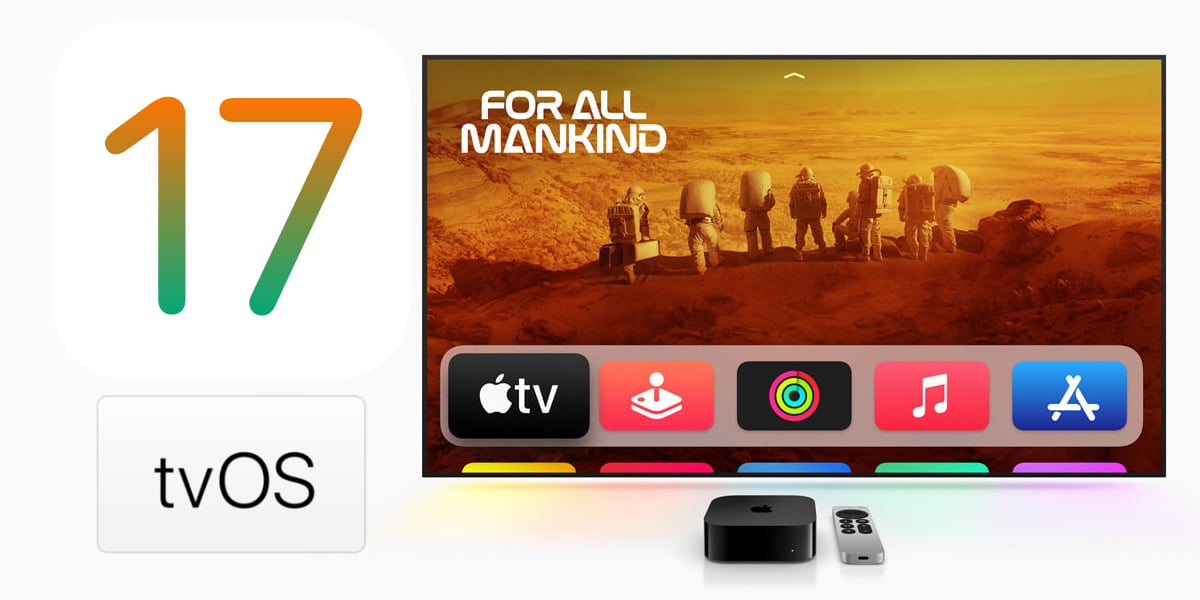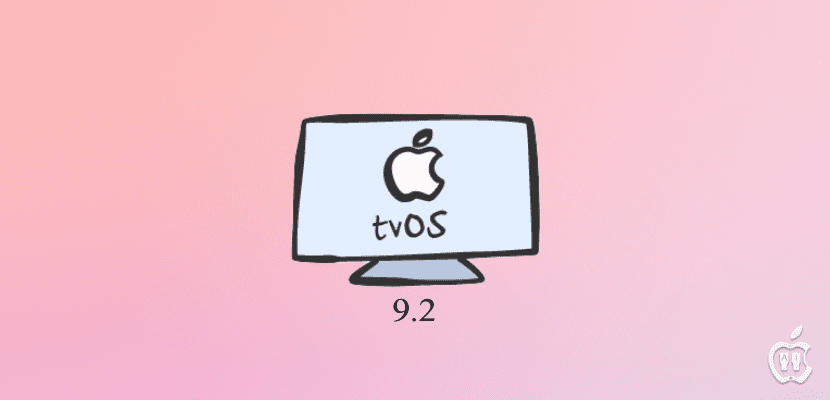
Av alla Apples operativsystem är tvOS det som kanske innehåller flest nyheter. Som bevis på detta behöver vi bara titta på vad betaversionerna av tvOS 9.2. Det är inget som borde förvåna oss, eftersom vi nästan skulle kunna säga att det är ett operativsystem som föddes i oktober 2015. tvOS 9.0 tillät oss inte ens att använda Remote-applikationen för att skriva in text, vilket tvingade oss att använda Siri Remote för dessa uppgifter. Vi kunde inte söka efter musik via Siri heller, men lite i taget ser vi hur nya funktioner som gör systemet värt besväret.
tvOS 9.2 kommer med många coola funktioner, såsom möjligheten till skapa mappar, stöd för Live Photos eller a ny design för appstarter. Alla dessa nya funktioner gör att vi ser fram emot dess offentliga release, men vi kan fortfarande behöva vänta en månad för att använda den. Eller så kan vi alltid följa processen som vi kommer att förklara nedan för att installera tvOS 9.2 beta 2 utan att behöva ha en Mac eller en USB-C-kabel. Observera naturligtvis att det kommer att vara nödvändigt att vara eller känna någon med ett utvecklarkonto.
Installerar tvOS beta 2 utan Mac eller USB-C-kabel
Krav
- Utvecklarkonto eller känner någon som äger ett sådant konto.
- Dropbox-konto.
- För extra bekvämlighet (inte obligatoriskt), Remote- och Dropbox-appar för iOS och en iPhone, iPod Touch eller iPad.
process
- Vi laddar ner konfigurationsprofilen från Apples utvecklarwebbplats.
- Vi sparar profilen i en Dropbox-mapp.
- Låt oss på Apple TV Inställningar / Allmänt / Sekretess och vi lägger ovan Skicka till Apple.
- Vi trycker på play-knappen på Siri Remote.
- Vi går in i Lägg till profil och väljer sedan Acceptera.
- Vi tar bort webbadressen vi ser. Om du inte har en iOS-enhet kopierar vi profillänken manuellt till Apple TV och går till steg 12.
- Vi öppnar Dropbox-applikationen för iOS.
- Vi öppnar mappen där vi sparade konfigurationsprofilen.
- Vi trycker på knappen som finns nära filen, vi trycker på Skicka länk och vi kopierar den.
- Vi öppnar Remote-applikationen på iPhone, iPod Touch eller iPad och ansluter den till Apple TV.
- Vi trycker på tangentbordsikonen och klistrar in webbadressen som vi kopierade i steg 9.
- I slutet av webbadressen ersätter vi nollan med en 0 och trycker på Enter.
- Vi startar om för att slutföra installationen av profilen.
- Nu återstår bara att komma in Inställningar/System/Programuppdatering och uppdatera till tvOS 9.2 beta 2.
Och du kommer inte längre att behöva vänta längre för att prova alla nya funktioner i den här nya versionen, som inte är få. Har det fungerat för dig?